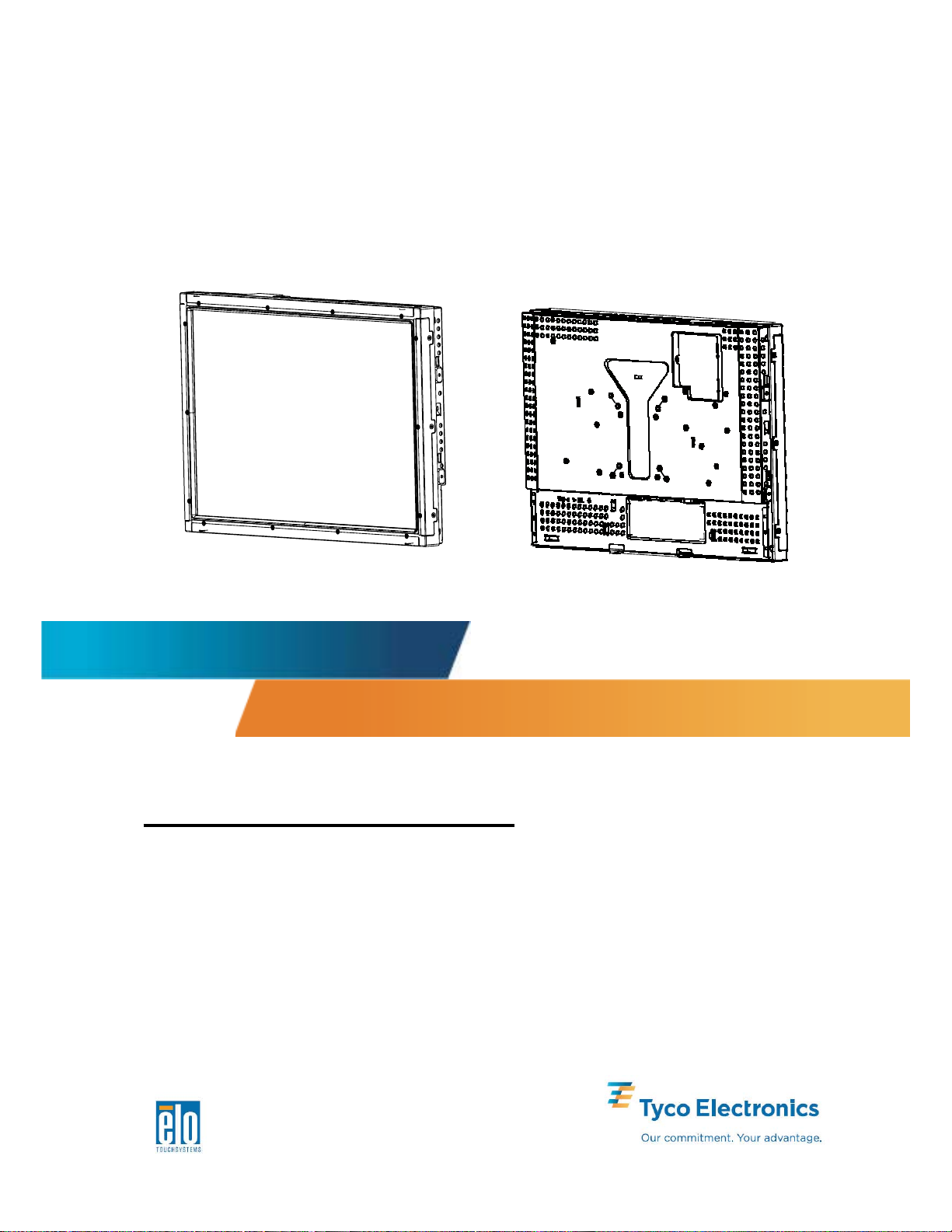
터치 모니터 사용자 지침서
1938L 19” LCD 오픈프레임 터치모니터
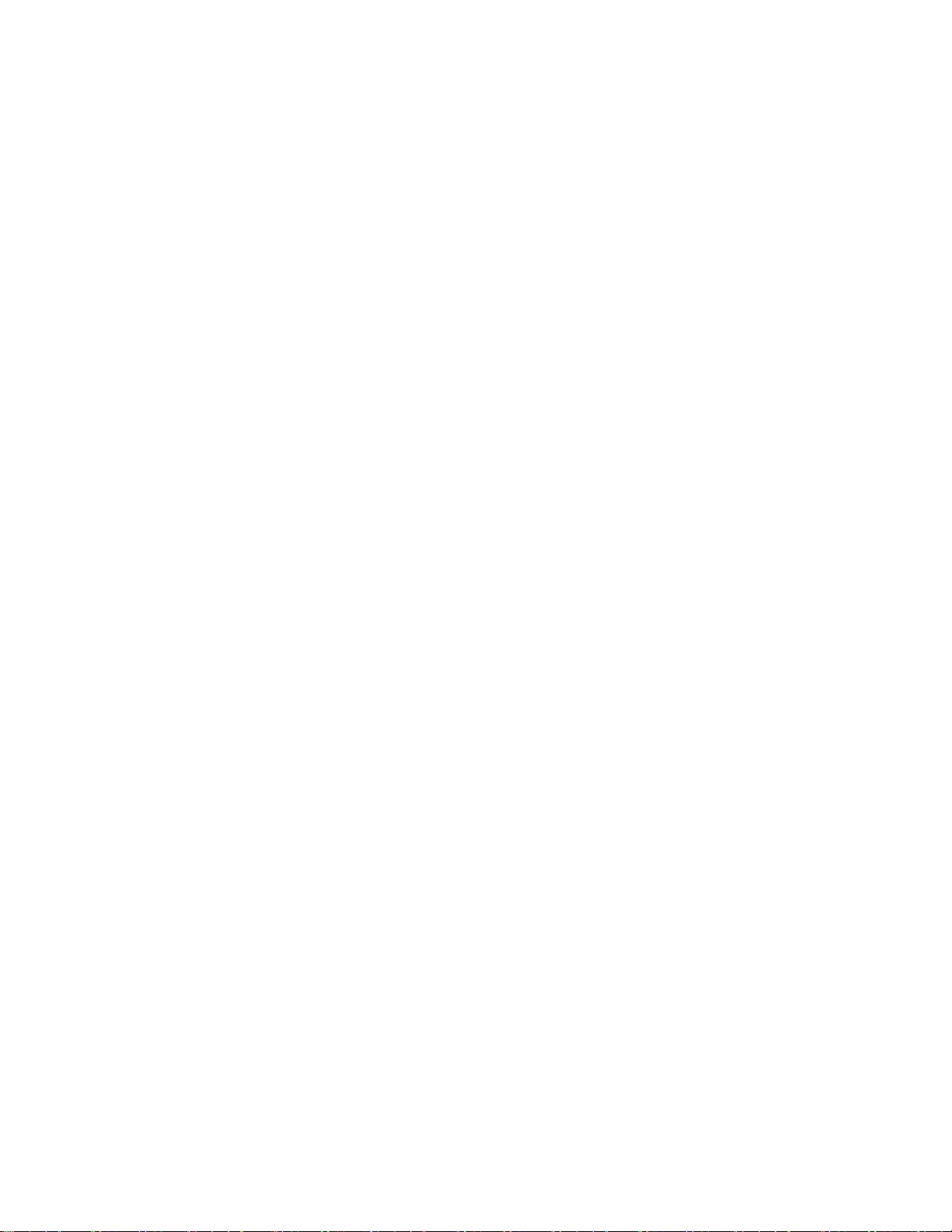
사용자 지침서
19" LCD 오픈프레임 터치모니터
1938L군 3000 시리즈
개정판 A
P/N E731962

Copyright © 2008 Tyco Electronics. All Rights Reserved.
이 출판물의 어떤 부분도 Elo TouchSystems의 사전 서면 허가 없이 전자적, 자기적,
광학적, 화학적, 수동식을 포함하되 이에 제한되지 않는 모든 형태나 수단으로 검색
시스템에 복제, 전송, 복사, 저장하거나 어떤 언어나 컴퓨터 언어로도 번역할 수
없습니다
이 문서의 정보는 경고없이 변경될 수 있습니다. Elo TouchSystems는 이 문서의
정보와 관련 어떠한 주장이나 보증을 하지 않으며, 특히 상품성,특정목적에의
적합성에 관한 어떤 묵시적인 보증도 포함하지 않습니다. Elo TouchSystems는
문서의 개정이나 변경사항에 관해 어떠한 개인에게 통지해야 할 의무없이 때때로
이 문서를 개정하고 이 문서에 포함된 내용을 변경할 권리를 보유합니다.
IntelliTouch, SecureTouch, TE logo 및 Tyco Electronics TE 로고 및 Tyco Electronics는
상표입니다. 이 문서에 포함된 기타 제품명도 각 회사의 상표이거나 등록상표일 수
있습니다. Tyco Electronics는 당사의 상표이외의 상표에 대해서는 아무런 이익도
주장하지 않습니다.
iii
.
책임 한계
(Disclaimer)
상표 인정
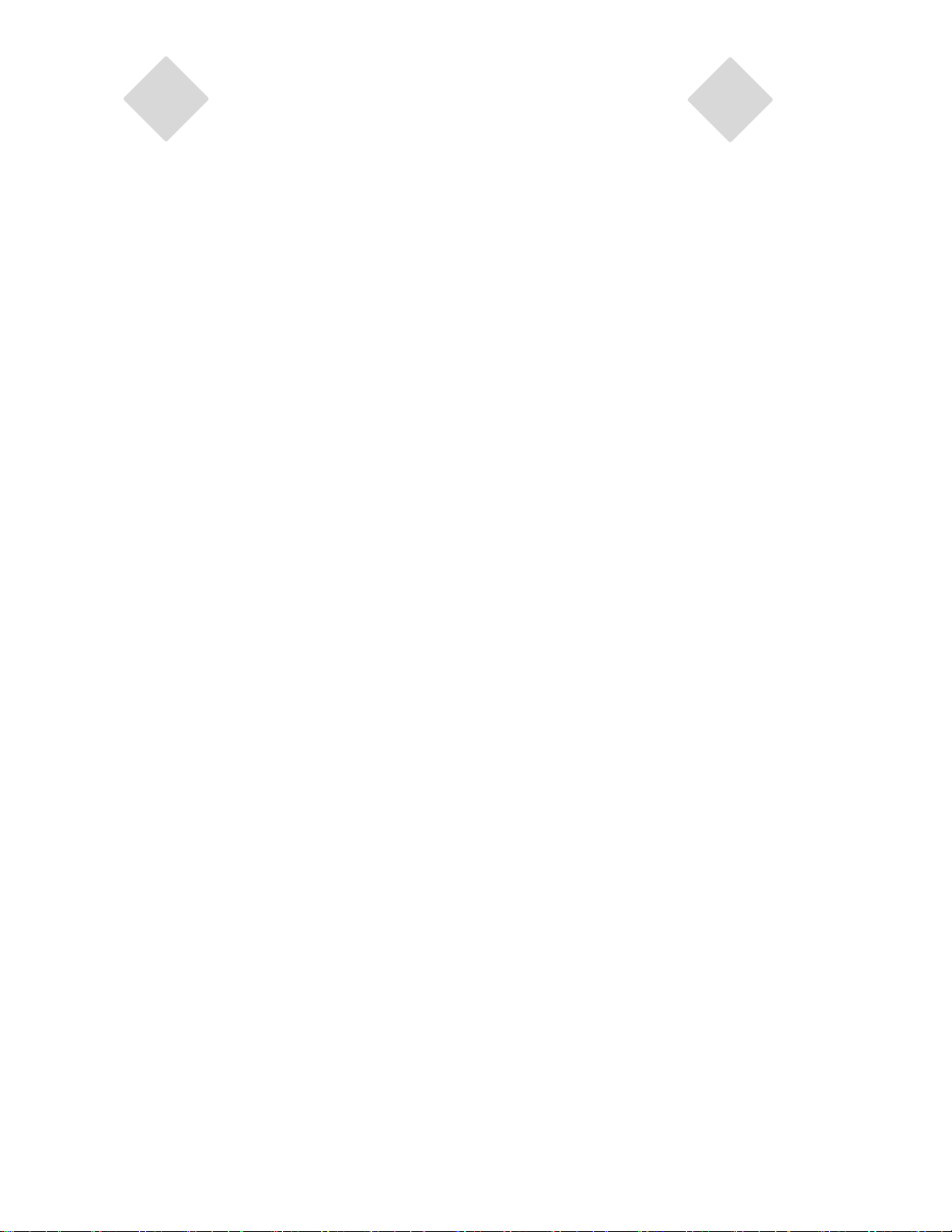
.
목차
1장
소갯말 7
제품 설명 7
주의사항 .......................................................……............. 7
제품 정보........................................ .....................……....... 8
2장
설치 및 셋업 9
터치모니터 포장풀기..................................……........ ...... 9
터치 인터페이스 연결 ..........................…...................... 10
제품 개요 .................................................……................ 11
전면 뷰 ........................................ ..............………...... 11
후면 뷰 ..........................................................…..….. 11
드라이버 소프트웨어 설치하기.................................. …12
직렬 터치드라이버 설치하기 .............….............. …13
Windows XP, Windows 2000, Me, 95/98 및 NT
4.0에 대해 직렬 터치드라이버 설치하기……...13
MS-DOS와 Windows 3.1에 대해 직렬 터치드라이브
설치하기 ................................................................... 14
USB 터치드라이브 설치하기..................... .......... ….15
Windows XP, Windows 2000, Me, 95/98 및 NT
4.0에 대해 USB 터치드라이버 설치하기
………………………………………………… 15
Windows XP 에 대해 APR USB 터치 드라이버
설치하기.......................................... .................. 16
부록 C
터치모니터 사양....................... ................................. 2 9
IntelliTouch 터치스크린 사양.............................. 30
표면 용량(Surface Capacitive) 터치스크린 사양31
SecureTouch 터치 스크린 사양 ………….... ....... 32
음파인식(Acoustic Pulse Recognition) 사양....... 3 3
19" LCD T 터치모니터(ET1938L-XXXA-X-G)
칫수 ...................................................................... 34
규제 정보 35
보증 38
지수 39
3장
작동법 17
터치모니터 조절 정보……………........................…........1 7
후면 패널 컨트롤 …....................................…........... 18
원격 OSD 버튼 (옵션) ............................ ................... 18
컨트롤 및 조절…………........................................... ....... 19
온스크린 디스플레이(OSD) 메뉴 기능 ….......... …..19
온스크린 디스플레이(OSD) 컨트롤 옵션…....... ….20
프리셋 모드.................................... ..................... …….21
전력 관리 시스템 …………................................ ……22
4장
문제해결 23
일반적 문제 해결방법......................................... .............. 23
부록 A
기본 해상도........................................... ..................... …….2 4
부록 B
터치모니터 안전……...................................... ........... ……2 6
터치모니터 취급안내.................................. ..................... 27
v
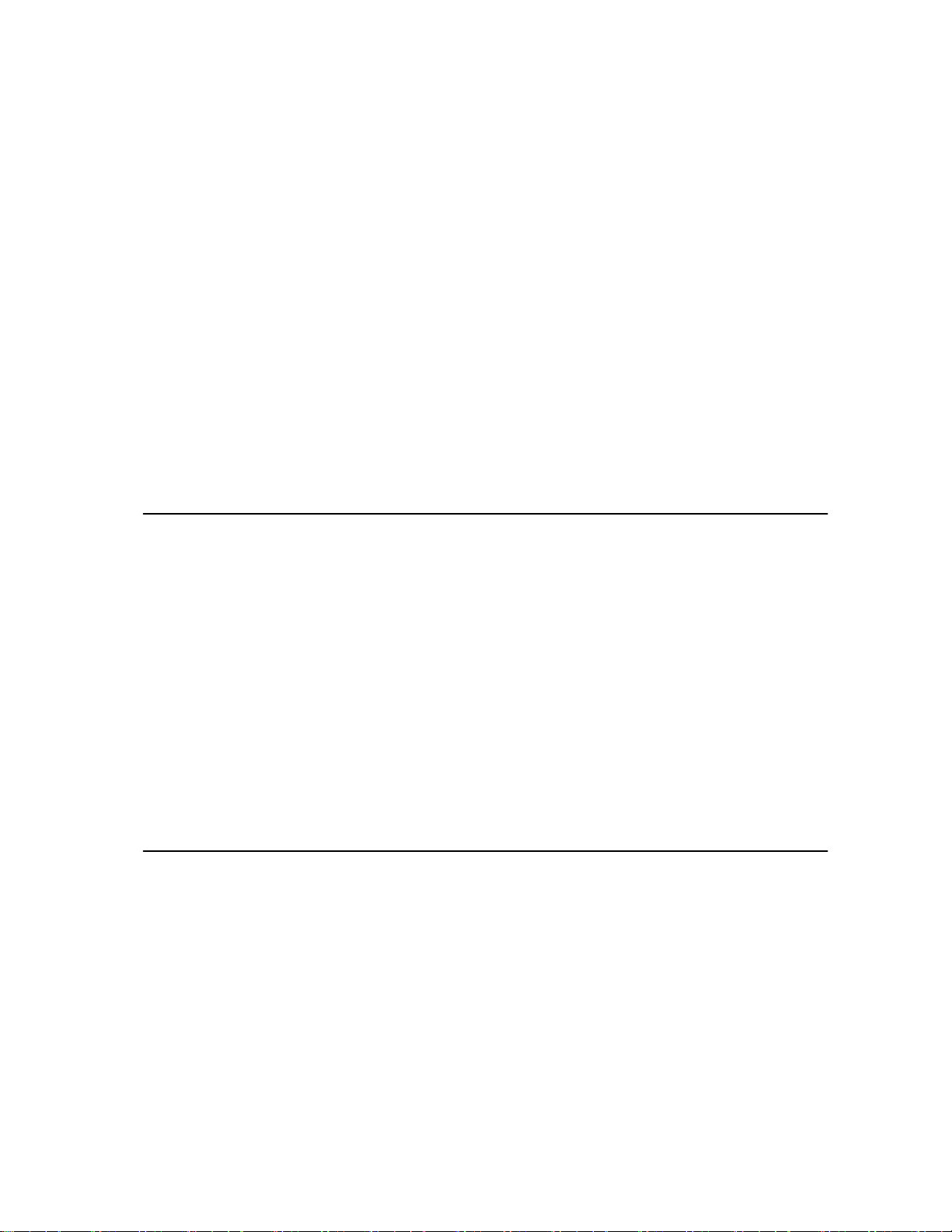
1장
1
제품 정보
주의사항
소갯말
귀하의 새 터치모니터는 터치 기술의 성능 안정성과 액정 크리스탈
디스플레이(LCD) 디자인의 최신 기술을 접목시킨 것입니다. 이러한 특징의 조합으로
사용자와 터치모니터간에 자연스러운 정보의 흐름이 생성됩니다.
이 LCD 모니터는 19” 칼라 액티브 매트릭스 박막 트랜지스터(TFT) 를 사용하여 탁월한
디스플레이 성능을 제공합니다. 최대 WXGA 1440 x 900의 해상도는 그래픽과 이미지
디스플레이에 이상적입니다. 이 LCD 모니터의 성능을 향상시키는 다른 뛰어난 특징들은
플러그 앤 플레이(Plug & Play) 호환성과 온스크린 디스플레이(On-Screen Display: OSD)
컨트롤입니다.
장치의 수명을 최대화하려면 이 사용자 지침서에서 권장된 대로 모든 경고사항, 주의사항
및 관리사항을 따르십시오. 터치모니터 안전정보에 관해서는 부록 B, 페이지 B-27을
참조하십시오.
1-7
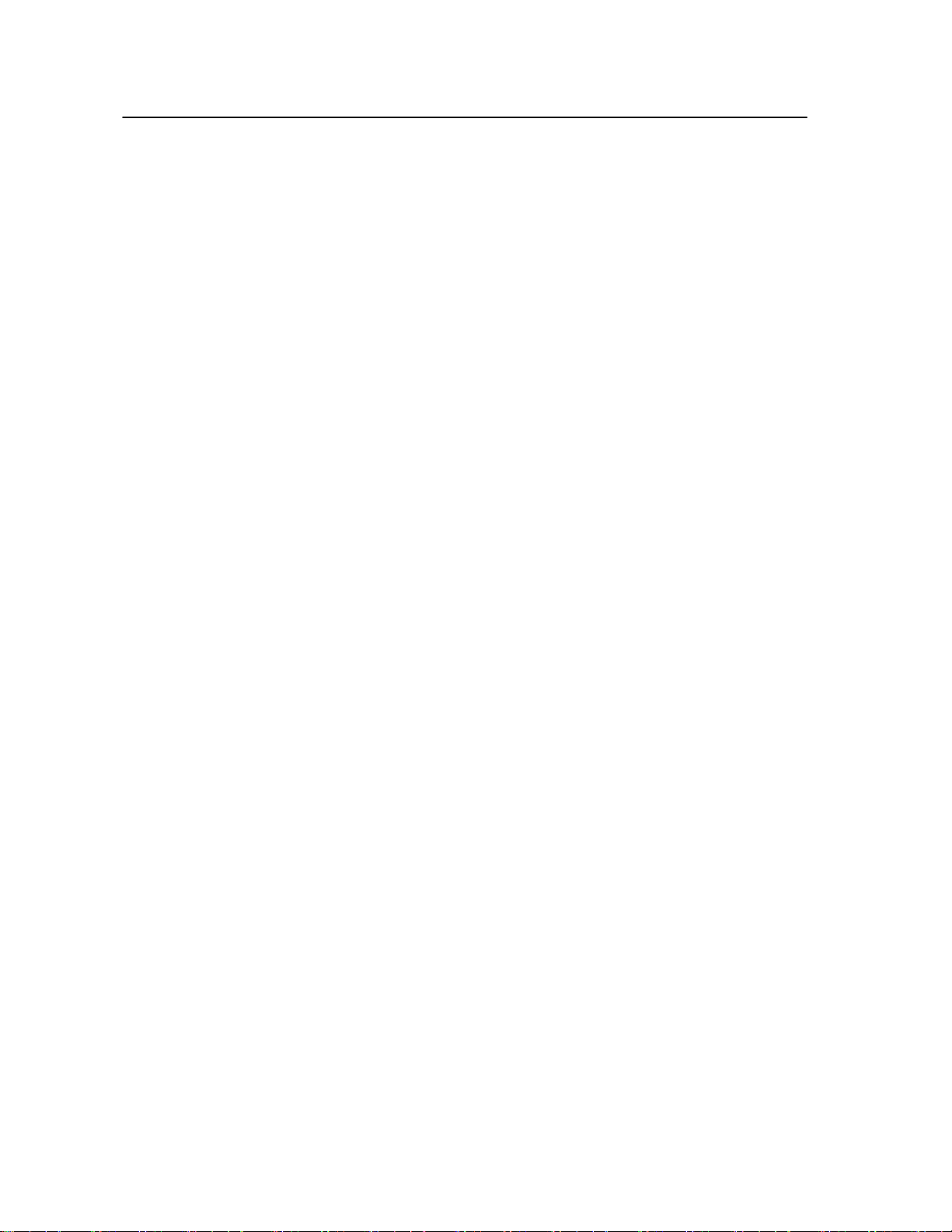
제품 정보
1-8 사용자 지침서
귀하의 LCD 오픈 프레임 터치모니터는 다음과 같은 특징을 갖춘 19인치 WXGA TFT 칼라
디스플레이입니다.
• 내부 마이크로프로세서는 31.5 KHz및80 KHz간의 수평 스캔 주파수와 56.3 Hz및75.0 Hz에
대한 오토 스캐닝을 컨트롤합니다. 각 주파수 모드에서, 마이크로프로세서 기반의
회로는 모니터가 고정 주파수의 정확도로 기능할 수 있게 해 줍니다.
• 고 컨트라스트 색상 TFT LCD 디스플레이는 최대 WXGA 1440 x 900까지의 해상도를
지원합니다.
• VGA, SVGA, XGA, SXGA (비-비월주사:non-interlaced) 및 대부분의 Macintosh 호환 칼라
비디오 카드와 호환됩니다.
• 전력 관리 시스템은 VESA DPMS 표준을 준수합니다.
• 플러그 앤 플레이 호환성에 대해 DDC 2B를 지원합니다.
• 이미지 품질 조절을 위한 고급 온스크린 디스플레이(OSD). 전체 제품
사양에 대해서는 부록 C, 페이지 C-29를 참조하십시오.
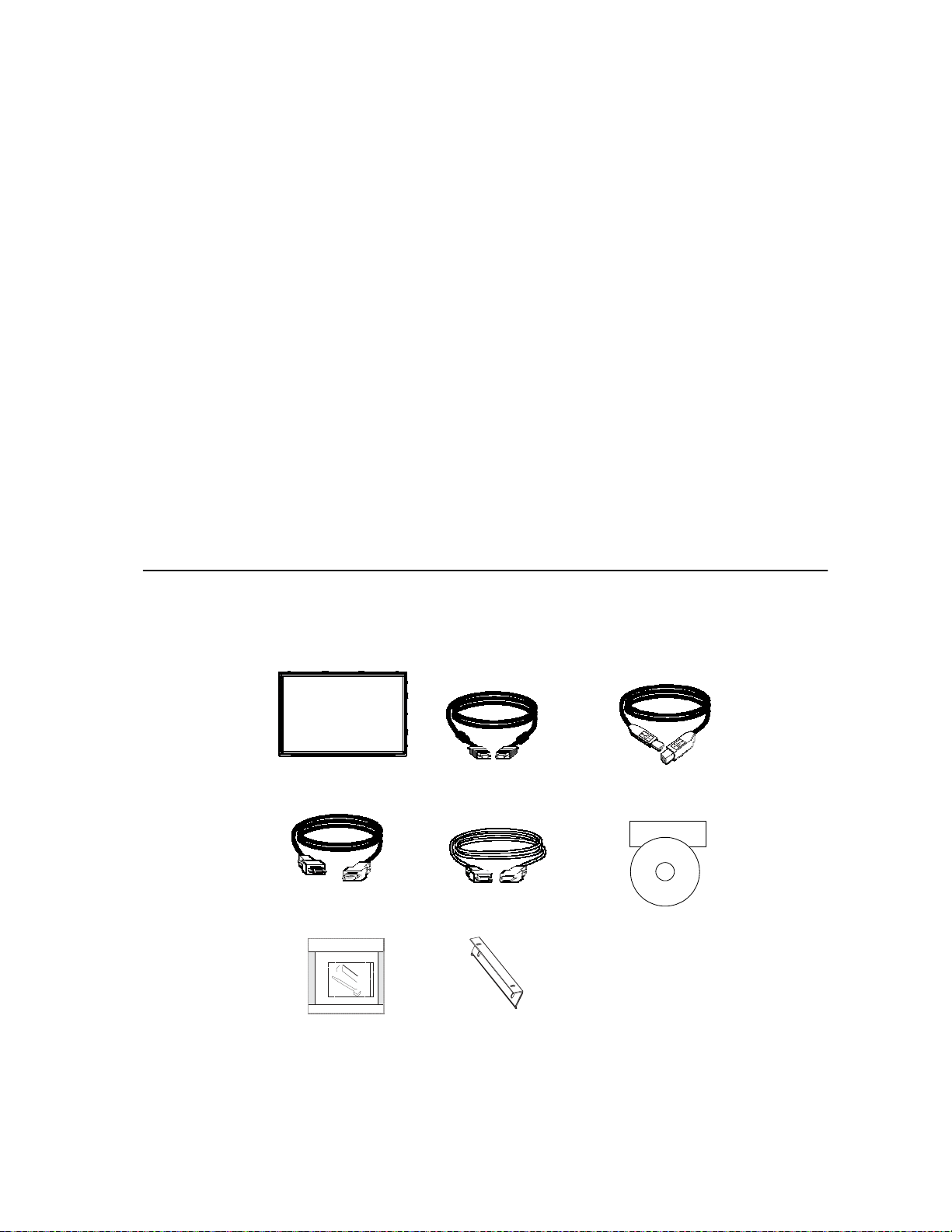
이 장에서는 LCD 터치모니터와 드라이브 소프트웨어 설치방법을 알려 드립니다.
터치모니터 포장풀기
다음 9개의 품목들이 포함되어 있고 양호한 상태인지 확인하십시오.
2장
2
설치 및 셋업
LCD 터치모니터 비디오 케이블 USB 케이블
(Strain Relief kit)
직렬 케이블 DVI-D 케이블 터치 툴 CD + 약식설치 지침서
뒤틀림 방지 키트 마운팅 브래킷
주: 선택사항인 파워 브릭과 케이블 세트의 전체 목록에 대해서는
www.elotouch.com에 나와 있는1938L 제품 페이지를 참조하십시오.
Elo 약식설치 지침서
CD
소프트웨어
2-9
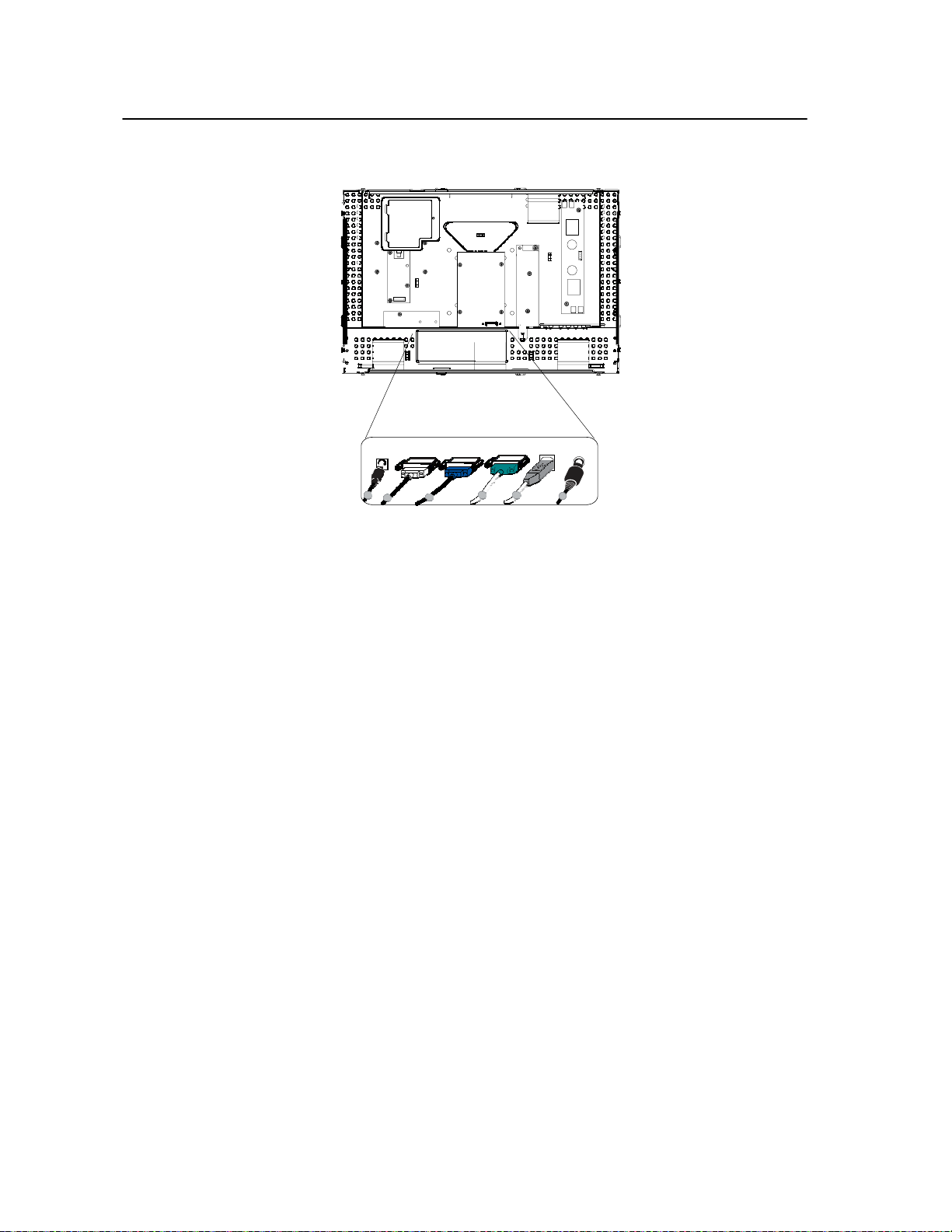
터치 인터페이스 연결
2 – 10 사용자 지침서
주: 터치모니터와 PC에 케이블을 연결하기 전에, 컴퓨터와 터치모니터의 전원을 꺼주십시오.
어댑터
1. 전원 어댑터를 모니터에 연결시키고 다른 끝을 전원 코드에 연결시킵니다.
2. 터치스크린 직렬 (RS232) 케이블이나 터치스크린 USB 케이블(둘 다는 사용하지
마십시오)을 컴퓨터의 뒷면에 연결시키고 다른 끝을 LCD 터치모니터에 연결시킵니다.
2개의 엄지 스크루(thumb screw)를 시계방향으로 돌려 조임으로써 적절히 접지되게
합니다(USB 케이블은 엄지 스크루가 없습니다).
3. 비디오/DVI 케이블의 한 끝을 컴퓨터의 뒷면에 연결시키고 다른 끝을 LCD
터치모니터에 연결시킵니다. 2개의 엄지 스크루를 시계방향으로 돌려 죄어서
적절히 그라운딩되게 합니다.
4. 뒷면 패널의 전원 버튼을 눌러 모니터를 켭니다.
5. OSD 원격 컨트롤 키(선택사항)를 모니터에 연결시킵니다.
1
DVI 케이블
3
3
비디오케이블 직렬 케이블
2
USB 케이블
2
5
OSD 원격조절 키
(
선택사항)
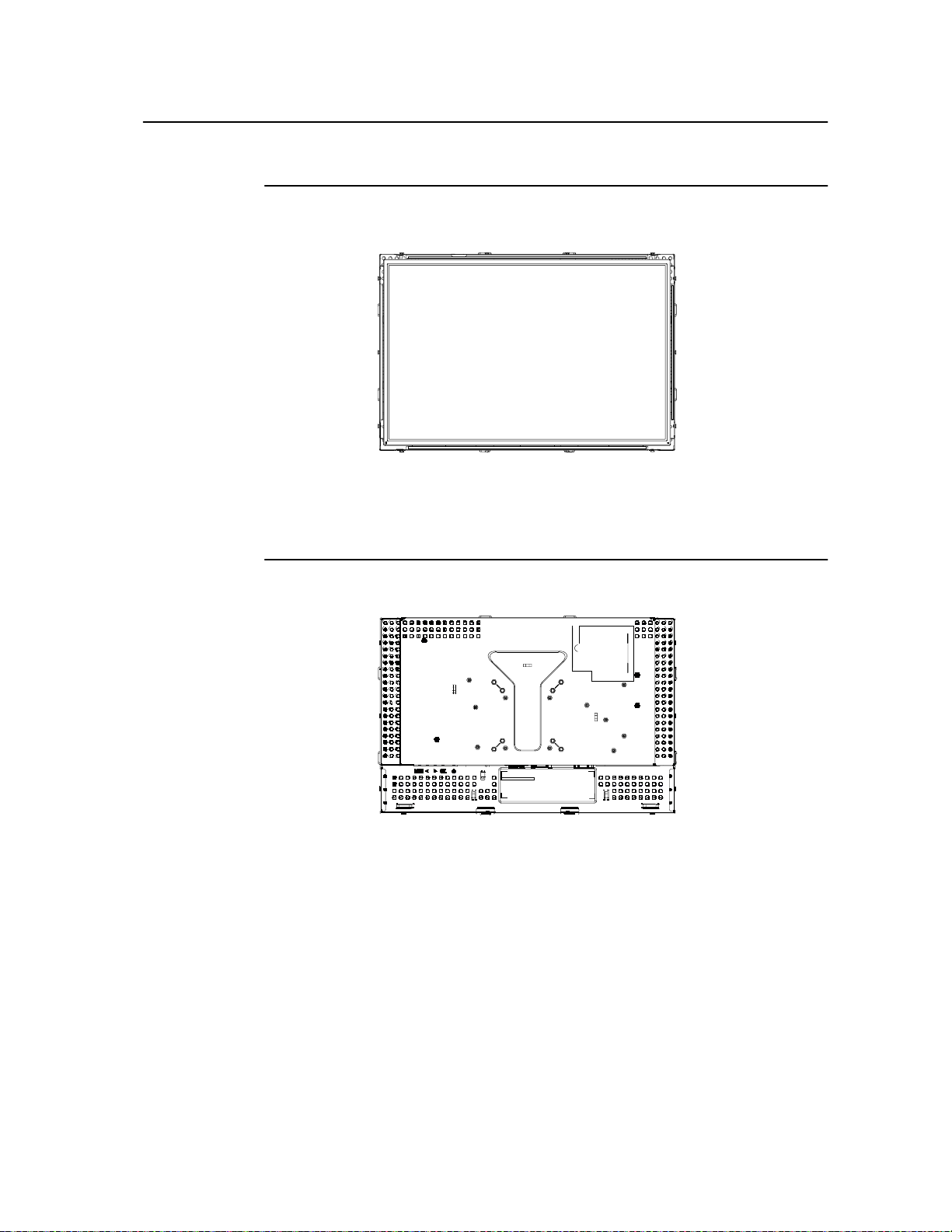
제품 개요
전면
후면
2-11
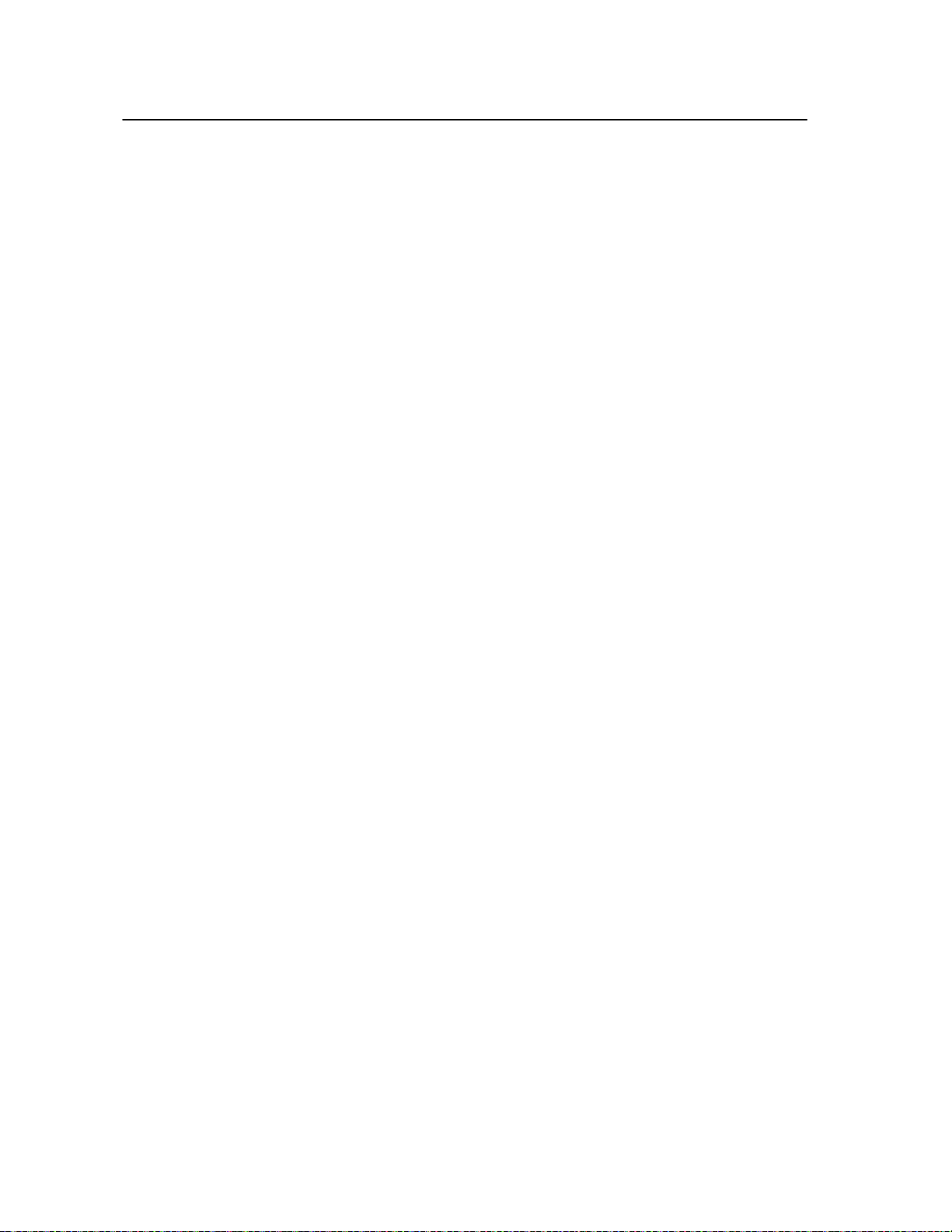
드라이버 소프트웨어 설치하기
Elo TouchSystems는 터치모니터가 귀하의 컴퓨터와 함께 사용될 수 있도록 해 주는 터치
드라이버 소프트웨어를 제공합니다. 드라이버는 동봉된 CD에 포함되어 있고, 다음의 운영
시스템과 함께 사용될 수 있습니다.
• Windows XP
• Windows 2000
• Windows Me
• Windows 98
• Windows 95
2-12 사용자 지침서
• Windows NT 4.0
드라이버 최신 버전 및 다른 운영 시스템에 대한 드라이버 정보는 Elo TouchSystems
웹사이트, http://elotouch.com/Support/Downloads/dnld.asp에 나와 있습니다.
귀하의 Elo touchmonitor는 플러그 앤 플레이 호환성을 갖추고 있습니다. 터치모니터의
비디오 기능에 대한 정보는 Windows가 시작될 때 비디오 디스플레이로 보내집니다.
Windows가 터치모니터를 감지하면, 스크린의 지침을 따라 일반 플러그 앤 플레이
모니터를 설치하십시오.
드라이버 설치 지침에 관해서는 적절한 섹션을 참조하십시오.
직렬 커뮤니케이션 케이블이나 USB 커뮤니케이션 케이블 중 어느 것에 연결되어 있는지에
따라, 직렬 드라이버나 USB 드라이버 중 하나만 설치해야 합니다.
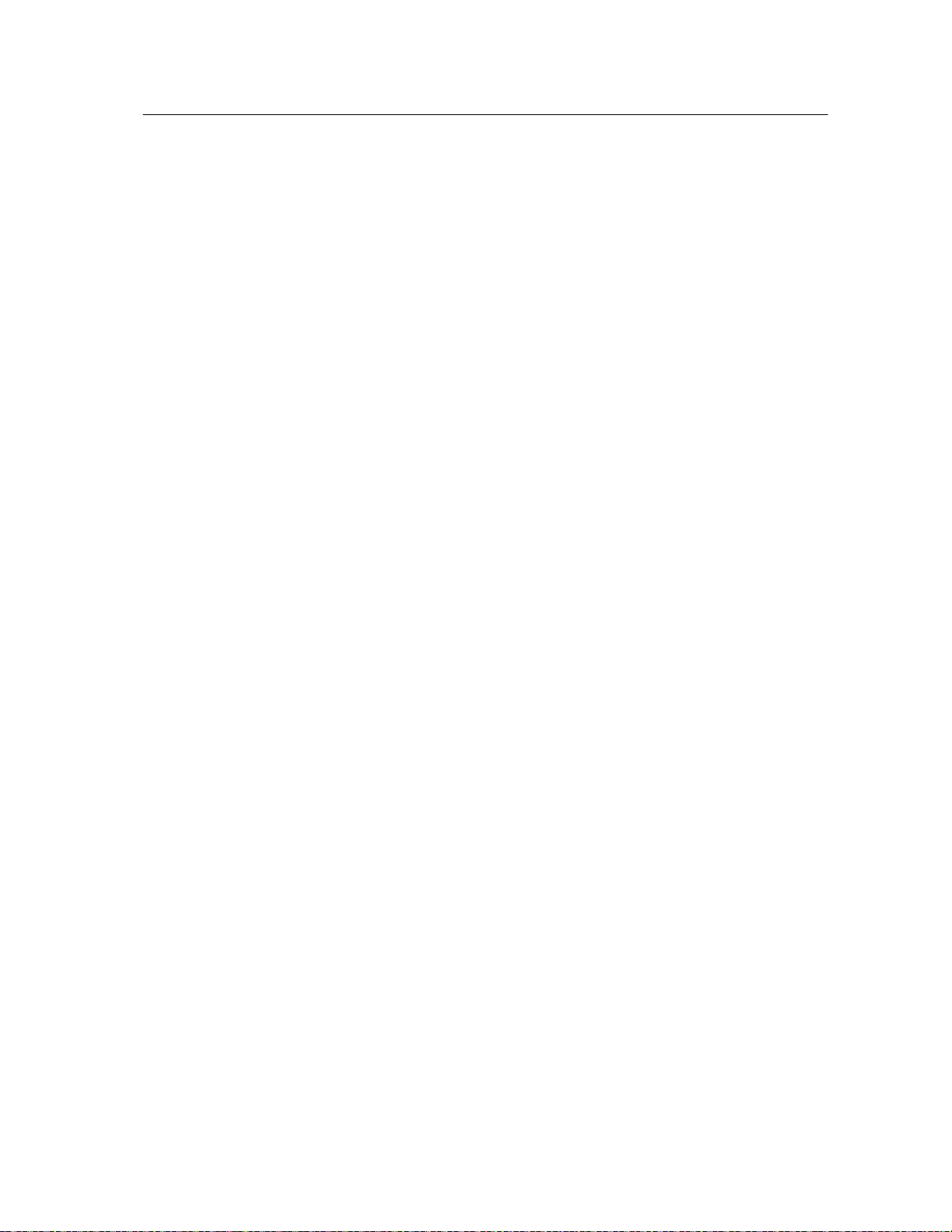
직렬 터치드라이버 설치하기
Windows XP, Windows 2000, Me, 95/98 및 NT 4.0에
대해 직렬 터치드라이버 설치하기
주: Windows 2000 와 NT 4.0의 경우, 드라이버를 설치하려면 반드시 관리자 접근 권한을
가지고 있어야 합니다.
Windows 2000과 Windows XP를 설치하려면, , 반드시 "드라이버 업데이트" 방법을 사용해야
합니다. 그 이유는 다운로드 내에서 setup.exe 파일을 찾을 수 없기 때문입니다.
1. Elo CD-ROM을 컴퓨터의 CD-ROM 드라이버에 삽입하십시오.
2. CD-ROM 드라이브의 자동시작(AutoStart )기능이 활성화 되어 있으면, 시스템은
자동적으로 CD를 탐지하여 셋업 프로그램을 시작합니다.
3. 화면의 지침을 따라 Windows 버전에 맞는 드라이브 셋업을 마칩니다.
4. 자동시작 기능이 활성화 되어 있지 않을 경우:
a. 시작(Start) > 실행(Run)을 클릭합니다.
b. 검색(Browse)버튼을 클릭하여 CD-ROM에서 EloCd.exe프로그램을 찾습니다.
c. 열기(Open), 그리고 확인(OK)을 클릭하여 EloCd.exe을 실행합니다
화면의 지침을 따라 Windows 버전에 맞는 드라이브 셋업을 마칩니다
5.
.
.
2-13
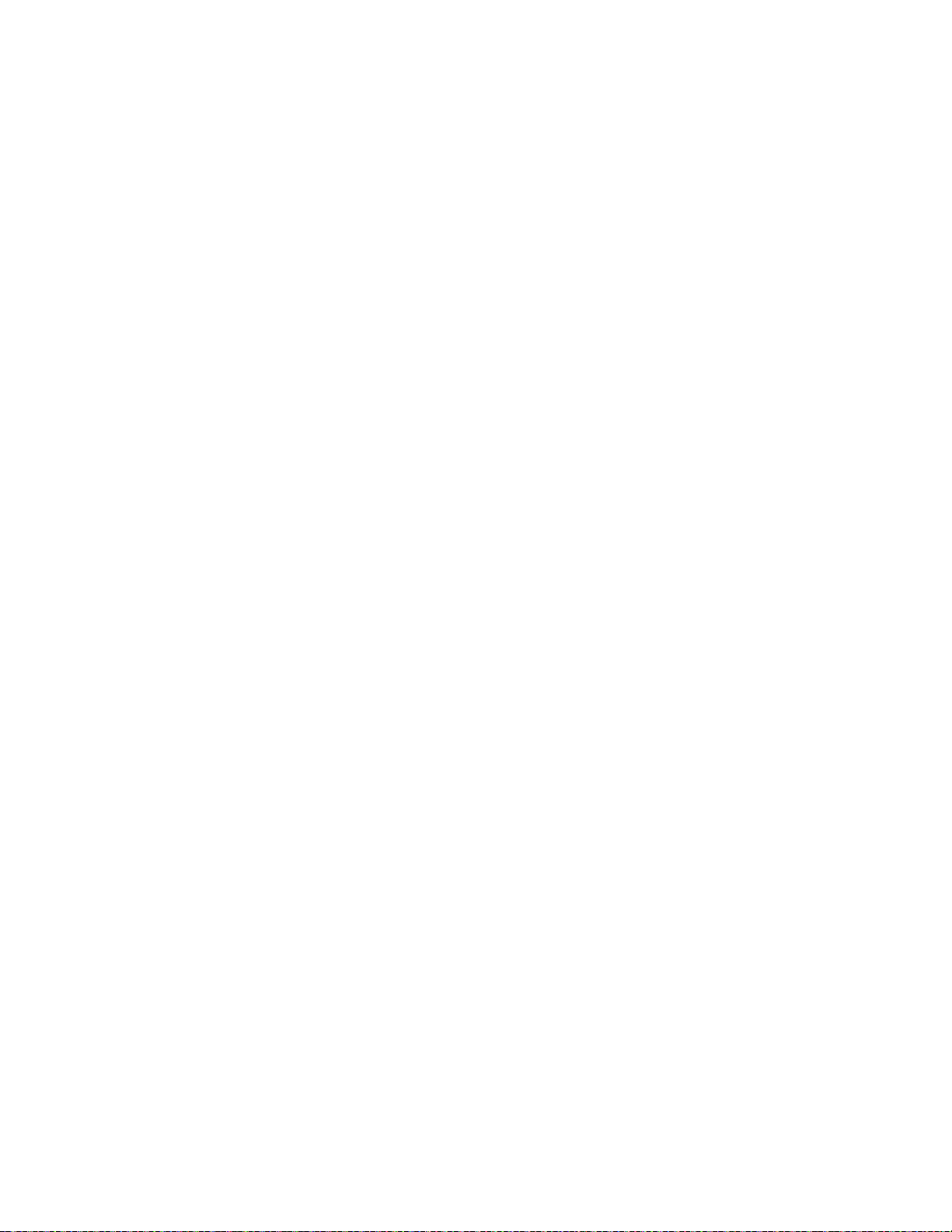
2-14 사용자 지침서
DOS와 Windows 3.1에 대해 직렬 터치 드라이브 설치하기
DOS 에서 터치모니터와 함께 마우스를 계속 사용하고자 하시면, 반드시 DOS 마우스
드라이버(MOUSE.COM )가 마우스에 대해 설치되어 있어야 합니다.
Windows 3.x 과 MS-DOS를 Windows 95/98에서 설치하려면, 다음의 지침을 따르십시오.
1. 컴퓨터의 CD-ROM 드라이브에 CD-ROM을 삽입합니다.
2. DOS에서 d:\EloDos_W31을 입력하여 CD-ROM에서 정확한 디렉토리로
변경시킵니다( CD-ROM 드라이브가 다른 드라이브 글자로 매핑되어 있을 수 있습니다).
3. INSTALL을 입력한 후 Enter를 눌러 설치를 시작합니다.
4. 터치스크린을 정렬시킵니다.
앞으로 진행하려면 이미 단계 1과 2를 완료했어야 합니다.
설치(INSTALL) 프로그램 실시 방법:
1. DOS 프롬프트 시 드라이브 설치 파일을 포함하는 디렉토리에 INSTALL을 입력합니다.
2. INSTALL 은 설치할 소프트웨어를 선택하도록 요청합니다. 그 다음 디스플레이
목록에서 d:\EloDos_W31을 선택합니다.
3. INSTALL은 또한 설치 중 사용할 경로를 묻습니다. 아니면 그 기본값을 사용해도
됩니다. INSTALL은 필요할 경우 디렉토리를 생성하고 디렉토리가 존재하는지
귀하에게 경고합니다.
소프트웨어를 업데이트하는 경우, 이전 버전을 포함하는 경로를 지정한 다음, 필요없는
파일을 덮어쓰기하기를 원할 수 있습니다. 모든 실행 프로그램은 상위 버전으로 호환성을
가집니다. 드라이버의 각 이전 버전으로부터의 차이 목록을 보려면 설치 과정 중, 반드시
“이전 버전으로부터의 차이(Differences from Previous Versions )”를 선택하도록 하십시오.
INSTALL은 선택된 드라이브로 AUTOEXEC.BAT 파일을 갱신합니다. I NS TA LL 은
AUTOEXEC.OLD라고 불리는 원래의AUTOEXEC.BAT 파일의 복사본을 만듭니다.
AUTOEXEC.BAT 파일에 이미 Elo 드라이브 명령어가 있다면, 이 명령어는 코멘트
아웃(comment out)될 것입니다.
INSTALL이 끝나면, 지정된 하위 디렉토리에 GO.BAT이라는 파일을 남깁니다. GO는
터치스크린 드라이버를 로드하고, 조절 프로그램 ELOCALIB를 실행하며, 사용자에게
마지막 지침을 제공합니다.
Windows 3.1을 사용할 경우, Windows 3.1내에서 또한 터치스크린 컨트롤 패널로
터치스크린을 조절해야 할 것입니다.
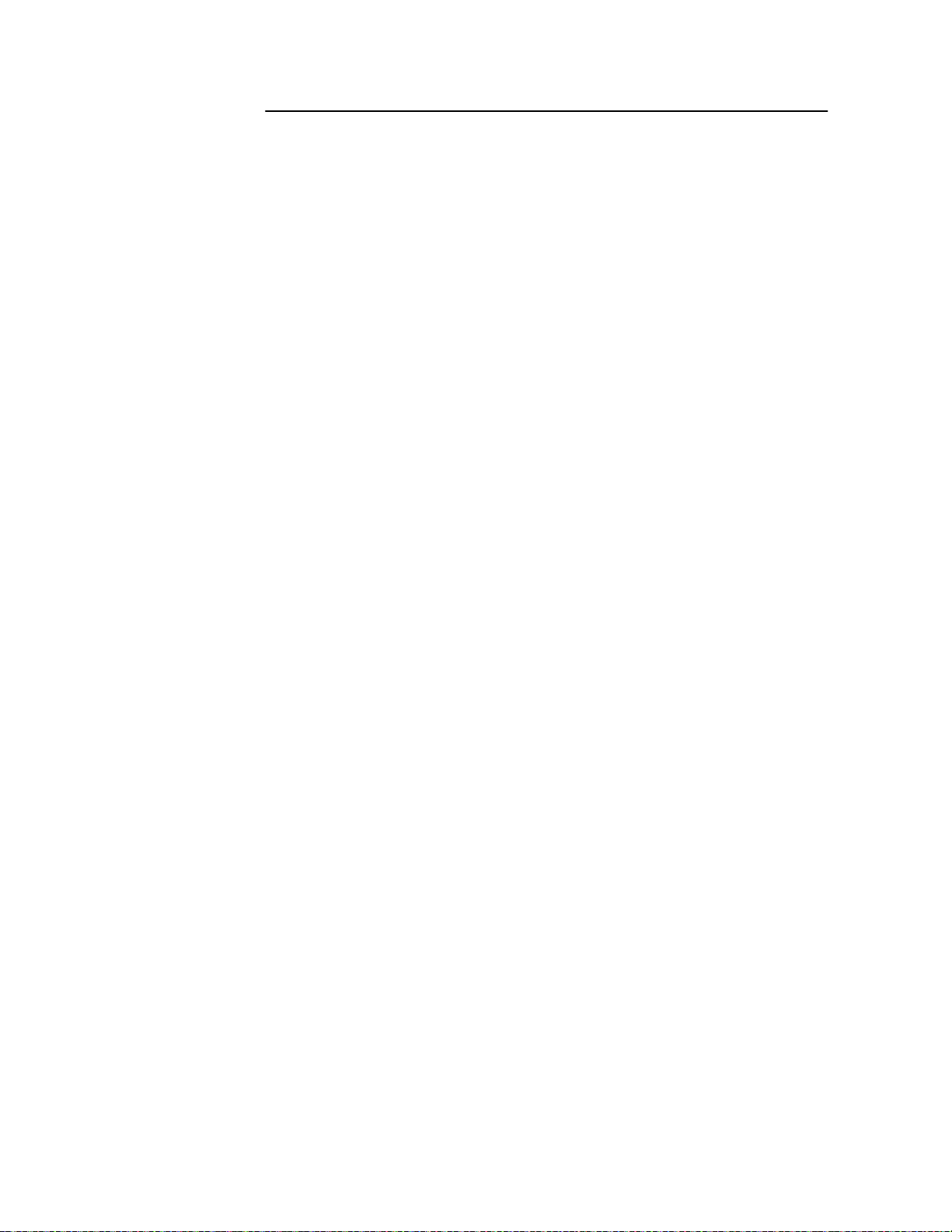
USB 터치드라이버 설치하기
Windows XP, Windows 2000, Me, 95/98 및 NT 4.0에
대해 USB 터치드라이버 설치하기
Windows 2000 과 Windows XP를 설치하려면, 반드시 “드라이버 업데이트” 방법을
사용해야 합니다. 그 이유는 다운로드내에서 setup.exe 파일을 찾을 수 없기 때문입니다.
주: Windows 2000의 경우, 드라이버를 설치하려면 반드시 관리자 접근 권한을 가지고 있어야
합니다.
1. 컴퓨터의 CD-ROM 드라이브에 CD-ROM을 삽입합니다.
Windows 98, Windows ME나 Windows 2000가 실행될 경우, 새 하드웨어 추가 위저드가
시작됩니다.
2. 다음(Next)을 선택합니다. “장치에 대해 최상의 드라이버 검색(권장됨)(Search for the best
driver for your device)”을 선택하고 다음(Next)을 선택합니다.
3. 검색 장소 목록이 표시되면, “장소 지정(Specify a location )”에 체크 표시를 한 후
검색(Browse )을 사용하여Elo CD-ROM 상의 \EloUSB디렉토리를 선택합니다.
4. 다음(Next)을 선택합니다. 일단 Elo USB 터치스크린 드라이버가 감지되면
다시다음(Next)을 선택합니다.
5. 여러 파일들이 복사되는 것을 보게 됩니다. 프롬프트 되면 Windows 98 CD 를
삽입하십시오. 마치기(Finish)를 선택합니다. .
Windows 98, Windows Me 또는 Windows 2000가 새 하드웨어 추가 위저드를 시작하지 않을
경우:
1. 컴퓨터의 CD-ROM 드라이브에 CD-ROM을 삽입합니다. CD-ROM 드라이브의
자동시작(AutoStart )기능이 활성화 되어 있으면, 시스템은 자동적으로 CD를 탐지하여
셋업 프로그램을 시작합니다.
2. 화면의 지침을 따라 Windows 버전에 맞는 드라이브 셋업을 마칩니다.
자동시작 기능이 활성화 되어 있지 않을 경우:
1. 시작(Start) > 실행(Run)을 클릭합니다.
2. 검색(Browse)버튼을 클릭하여 CD-ROM에서 EloCd.exe프로그램을 찾습니다.
3. 열기(Open), 그리고 확인(OK)을 클릭하여 EloCd.exe을 실행합니다
화면의 지침을 따라 Windows 버전에 맞는 드라이브 셋업을 마칩니다.
4.
.
2-15

2-16 사용자 지침서
Windows XP에 대해 APR USB 터치드라이버 설치하기
컴퓨터의 CD-ROM 드라이브에 CD-ROM을 삽입합니다.
화면의 지침을 따라 Windows 버전에 맞는APR 2.0 드라이브 셋업을 마칩니다.
1. 시작(Start) > 실행(Run)을 클릭합니다.
2. 검색(Browse)버튼을 클릭하여 CD-ROM에서 SW600117.exe 프로그램을 찾습니다.
3. 열기(Open), 그리고 확인(OK)을 클릭하여SW600117.exe을 실행합니다.
4. 화면의 지침을 따라 Windows 버전에 맞는 드라이브 셋업을 마칩니다.

3장
3
터치모니터 조절 정보
터치모니터는 아마 조절이 필요하지 않을 것입니다. 하지만, 비디오 출력 및
애플리케이션에 약간씩 변동이 있을 수 있으므로 디스플레이의 품질을 최적화하기 위해
터치모니터를 조절해야 할 경우가 있습니다.
최고의 성능을 위해서는, 귀하의 터치모니터는 기본해상도인 60 Hz에서 1440 x 900가
되어야 합니다. Windows의 디스플레이 컨트롤 패널을 사용하여 1440 x 900 해상도를
선택하십시오.
다른 해상도에서 작동하게 되면, 비디오 성능이 저하됩니다. 자세한 정보는 부록 A,
페이지 A-25를 참조하십시오.
모든 컨트롤 조절은 자동으로 기억됩니다. 이 기능은 터치모니터의 전원을 빼거나
터치모니터를 꺼거나 켤 때마다 선택된 설정사항을 재설정하지 않아도 되도록 해 줍니다.
정전이 발생할 경우, 터치모니터 설정사항은 공장 사양으로 기본설정됩니다.
작동법
3-17


후면 패널 컨트롤
메뉴 선택
MENU
SEL
3-18 사용자 지침서
1
컨트롤 기능
1. Menu/Exit(메뉴/종료) 온스크린디스플레이(OSD) 메뉴를 표시하거나 종료.
2. 1. OSD의 컨트라스트 입력.
3. 1.밝기 조절 입력.
4. Select(선택) OSD 메뉴에서 조절항목을 선택.
5. 전원 스위치 모니터의 전원을 켜고 끕니다.
2
2.조절 항목의 값을 증가.
3.항목을 시계반대 방향으로 선택.
2.조절 항목의 값을 감소.
3.항목을 시계방향으로 선택.
3
4
5
원격 OSD 버튼 (선택사항)
컨트롤 기능
1. Menu/Exit(메뉴/종료) 온스크린디스플레이(OSD) 메뉴를 표시하거나 종료.
2. 1. OSD의 컨트라스트 입력.
2.조절 항목의 값을 증가.
3.항목을 시계반대 방향으로 선택.
3. 1.밝기 조절 입력.
2.조절 항목의 값을 감소.
3.항목을 시계방향으로 선택.
Select(선택) OSD 메뉴에서 조절항목을 선택
4.
.


컨트롤 및 조절
온스크린 디스플레이(OSD) 메뉴 기능
OSD 기능의 표시 및 선택 방법:
1. 메뉴(Menu) 키를 눌러 OSD 메뉴를 활성화합니다.
2.
3. 작동 중 어느 때라도 OSD 스크린을 중단하려면, 메뉴 키를 누르십시오. 짧은 시간 내에 키가
주: 45초동안 아무런 입력 활동이 감지되지 않을 경우, OSD 스크린은 사라지게 됩니다.
나를 사용하여 메뉴간에 이동합니다. 선택(Select) 키를 누르면, 선택된 매개변수가
하이라이트됩니다.
눌러 지지 않으면, OSD는 자동으로 사라집니다.
3-19

온스크린 디스플레이 (OSD) 컨트롤 옵션
컨트롤 설명
컨트라스트 컨트라스트를 증가 또는 감소시킵니다.
밝기 밝기를 증가 또는 감소시킵니다.
수직(V)-위치 화면을 위나 아래로 이동시킵니다.
수평(H)-위치 화면을 좌측이나 우측으로 이동시킵니다.
기본값 복원 모니터를 기본 설정값으로 복원시킵니다.
RGB
해상도 프리셋 옵션에서 선택합니다.
선명도 선명도를 조절합니다.
페이즈(Phase) 자동 조절이 된 후 이미지의 스노 잡음을 증가시키거나
클록(Clock) 도트 클록은 자동 조절 후 세밀 조절됩니다.
OSD 수평(H)-위치 OSD 위치를 화면에서 수평으로 이동시킵니다.
OSD 수직(V)-위치 OSD 위치를 화면에서 수직으로 이동시킵니다.
OSD 시간 자동으로 OSD 메뉴가 종료될 때까지 아무런 작업이
자동 조절(Auto-Adjust) 자동( Auto)을 누르면 이 기능이 활성화됩니다. 자동조절은
OSD 언어 사용 언어를 영어, 불어, 독일어, 스페인어, 일본어, 한국어,
정보 설명 현재 해상도, H-주파수 및 V-주파수를 나타냅니다.
3-20 사용자 지침서
나를 눌러서 9300, 6500, 5500, 7500 및 사용자(USER)를
선택합니다. 사용자(USER)를 선택할 때에만, R/G/B 컨텐츠를
조절할 수 있습니다.
엔터(Enter)를 누르면 공장 기본 설정값이 복원됩니다.
감소시킵니다.
버튼이
눌러지면, OSD 컨트롤 메뉴는 화면의 우측으로 이동하게
됩니다. 마찬가지로
메뉴는 좌측으로 이동할 것입니다.
버튼이 눌러지면, OSD 컨트롤
버튼이 눌러지면,
OSD 컨트롤 메뉴는 화면의 상단으로 이동하게 됩니다.
마찬가지로
이동할 것입니다.
실행되지 않고 어느 정도 시간(초 단위)이 지날 수 있는지
결정합니다.
자동으로 V-위치, H-위치, 클록 및 클록 페이즈를 조절합니다.
이탈리아어, 일반 중국어, 또는 중국어 간체에서 선택합니다.
버튼이 눌러지면, OSD 컨트롤 메뉴는 하단으로

프리셋 모드
상이한 모드에 대한 조절 필요성을 줄이기 위해, 모니터는 아래의 테이블에 보여지는 바와 같이
가장 흔히 사용되는 기본 설정 모드를 갖추고 있습니다. 이러한 디스플레이 모드 중 하나가
감지될 경우, 모니터는 자동으로 그림 사이즈와 센터링을 조절합니다. 아무런 모드도 일치되지
않으면, 사용자는 선호 모드를 사용자 모드에 저장할 수 있습니다. 모니터는 7개까지의 사용자
모드를 저장할 수 있는 능력을 가지고 있습니다. 사용자 모드로 저장되기 위해 필요한 유일한
조건은 새 디스플레이 정보가 수평 주파수에 대해 1 KHz의 차이를 가지거나, 수평 주파수에
대해서 1 Hz의 차이를 가지거나, 동기 시그널 양극성이 기본 모드와 달라야 합니다.
7 0
-
-
수평(H) 주파수. 대역
모드 해상도 (KHz) (MHz) H V
1
VGA 640 x 350@70Hz 31.4
2 VGA 720 x 400@70Hz 31.4 7 0 - +
3 VGA 640 x 480@60Hz 31.4 59.9 - -
4 VGA 640 x 480@66Hz 35.0 66.6 + +
5 VGA 640 x 480@72Hz 37.8 72.8 - -
6 SGA 800 x 600@56Hz 35.1 56.2 + +
7 SGA 800 x 600@60Hz 37.8 60.3 + +
8 SGA 800 x 600@72Hz 48.0 72.1 + +
9 XGA 1024 x 768@60Hz 48.3 60.0 - -
1 0 XGA 1024 x 768@65Hz 53.9 66.1 - +
11 XGA 1024 x 768@72Hz 57.6 72.0 - -
1 2 XGA 1024 x 768@75Hz 60.0 75.0 + +
1 3 SXGA 1280 x 1024@60Hz 63.9 60.0 + +
1 4 SXGA 1280 x 1024@75Hz 79.9 75.0 + +
1 5 1440 x 900@60Hz 67.5 75.0 - +
1 6 1152 x 864@75Hz 56.48 75.0 + +
1 7 1280 x 768@65Hz 51.8 65.0 + +
1 8 1680 x 1050@60Hz 65.3 59.9 - +
1 9 1366 x 768@60Hz 47.7 60.0 - -
2 0 1280 x 960@60Hz 60.0 60.0 + +
2 1 832 x 624@75Hz 60.0 108 + +
2 2 1280 x 768@60Hz 47.7 79.5 - +
2 3 1280 x 768@75Hz 60.3 102.3 - +
2 4 1360 x 768@60Hz 47.7 60.0 + +
3-21

전력 관리 시스템
모니터는사용되지 않을 때 자동으로 전력 소모를 감소시키는 전력 관리 기능을 갖추고
있습니다.
모드 전력
소모
온(On) <45W
슬립(Sleep)
오프(Off) <2W
터치모니터가 사용되지 않을 때 스크린세이버를 활용할 것을 권장합니다.
주: 유휴(Idle) 상태일 때 모니터는 자동으로 전력 관리 시스템(Power Management
System :PMS)으로 들어갑니다. 모니터를 활성화하려면, 키보드의 아무 키나 누르거나
마우스를 움직이십시오.
3-22 사용자 지침서
<4W

터치모니터와 관련하여 문제가 있을 경우, 다음 테이블을 참조하십시오. 문제가 지속될
경우, 지역 딜러나 저희 서비스 센터에 연락해 주십시오.
일반적 문제 해결방법
문제 제안사항(들)
시스템을 켠 후에도
모니터가 응답하지 않음
화면의 글자가 흐리게 보임
화면이 공백임
모니터를 처음 켤 때 화면이 깜박임
“범위밖 (Out of Range)” 표시
터치가 작동이 안됨
•
모니터의 전원 스위치가 켜져 있는지 확인하십시오.
•
전원을 끄고 모니터의 전원 코드와 시그널 케이블이
적절히 연결되어 있는지 확인하십시오.
•
터치모니터 조절 방법을 참조하여 밝기를
조절하십시오.
작동 중, 모니터 화면은 컴퓨터 전원 절전 기능의 결과로
•
자동으로 꺼질 수 있습니다. 아무 키를 눌러 화면이 다시
나타나는지 보십시오.
•
터치모니터 조절 정보 섹션, 페이지 3-17를 참조하여
밝기를 조절하십시오.
•
모니터를 끈 다음 다시 켜 보십시오.
•
컴퓨터의 해상도가 LCD 디스플레이의 해상도보다
높은지 확인하십시오.
•
컴퓨터의 해상도가 1440 x 900보다 낮거나 같도록 재구성
하십시오. 해상도에 관한 추가 정보는 프리셋 모드나
부록 A (페이지 25)를 참조하십시오.
•
터치 케이블이 양쪽에 확실히 연결되어 있는지 확인하십시오.
4장
4
문제해결
4-23

A-24 사용자 지침서
부록
A
기본 해상도
모니터의 기본 해상도는 LCD 패널이 최고의 성능을 보이도록 된 해상도 레벨입니다.
1938L LCD 터치모니터의 경우, 기본 해상도는 1440 x 900입니다. 대부분의 경우, 화면
이미지는 기본 해상도에서 볼 때 제일 잘 보입니다.
입력 비디오 19인치 LCD
640 x 480 (VGA) 입력 포맷을 1440 x 900로 전환
800 x 600 (SVGA) 입력 포맷을 1440 x 900로 전환
1024 x 768 (XGA) 입력 포맷을 1440 x 900로 전환
1280 x 1024 (SXGA) 입력 포맷을 1440 x 900로 전환
1440 x 900 (WXGA) 기본 해상도로 디스플레이
LCD의 기본 해상도는 LCD내의 실제 수평 픽셀 수와 LCD내의 수직 픽셀 수입니다. LCD
해상도는 보통 다음과 같은 기호로 표시됩니다.
640 x 480
VG A
SVGA 800 x 600
XGA 1024 x 768
SXGA 1280 x 1024
WXGA+ 1440 x 900
WSXGA+ 1680 x 1050

예를 들어, WXGA+ 해상도 LCD 패널은 수평으로 1440개의 픽셀에 수직으로 900개의
픽셀을 가지고 있습니다. 입력 비디오는 또한 동일한 조건으로 표시됩니다. WXGA 입력
비디오는 수평으로 1440개의 픽셀에 수직으로 900개의 픽셀을 가진 형식으로 되어 있습니다.
비디오 입력 포맷에 포함된 입력 픽셀이 패널의 기본 해상도와 일치할 때는 입력 비디오 픽셀 대
LCD 픽셀의 맵핑이 1대 1로 대응됩니다. 예를 들어, 입력 비디오의 열 45와 행 26의 픽셀이
LCD의 열 45와 행 26에 위치하고 있습니다. 입력 해상도가 LCD의 기본 해상도보다 낮은
해상도를 가지는 경우, 비디오 픽셀과 LCD 픽셀간의 직접 대응이 사라지게 됩니다. LCD
컨트롤러는 컨트롤러에 포함된 알고리즘을 사용하여 비디오 픽셀과 LCD 픽셀간의 대응을
계산할 수 있습니다. 알고리즘의 정확도가 비디오 픽셀로부터의 LCD 픽셀 변환의
충실성을 결정합니다. 충실도가 낮은 변환은 폭이 다른 글자처럼 LCD에 표시되는
이미지내에 아티팩트의 결과를 낳을 수 있습니다.
A-25

부록
B
터치모니터 안전
이 지침서는 터치모니터의 적절한 셋업과 관리에 중요한 정보를 포함하고 있습니다.
귀하의 터치모니터를 설치하고 전원을 켜기 전에, 이 지침서 전체, 특히 2장 (설치) 및 3장
(작동법)을 자세히 읽어 보십시오.
1 감전 위험을 줄이려면, 모든 안전 주의사항을 따르고 절대 터치모니터 케이스를 열지
마십시오.
2 클리닝 전에 제품을 끄십시오.
B-26 사용자 지침서
3 귀하의 새 터치모니터는 3-와이어, 접지 전원 코드를 장착하고 있습니다. 전원 코드
플러그는 접지된 전원 콘센트에만 사용할 수 있습니다. 이 용도로 설정되지 않은
콘센트에는 플러그를 끼우려고 하지 마십시오. 손상된 전원 코드는 사용하지 마십시오.
터치모니터와 함께 공급된 전원 코드만 사용하십시오. 비허가 전원코드를 사용하면
보증의 효력이 상실될 수 있습니다.
4 터치모니터 케이스의 양 옆과 상단에 위치한 슬롯은 환기를 위한 것입니다
슬롯을 막거나 그 안에 무언가를 넣지 마십시오.
5 터치모니터가 건조한 상태를 유지하는 것이 중요합니다. 터치모니터안이나
위로 액체를 붓지 마십시오. 터치모니터가 젖게 되면, 스스로 수리하려고 하지
마십시오.
. 환기

터치모니터 취급안내
다음 사항들은 귀하의 터치모니터가 최적 상태에서 기능할 수 있도록 도와 줍니다.
• 감전 위험을 피하려면, 브릭 공급품이나 유닛 캐비넷을 해체하지 마십시오. 이 유닛은
사용자가 스스로 보수할 수 없습니다. 클리닝하기 전에 터치모니터를 전원
콘센트에서 빼내는 것을 잊지 마십시오.
• 알코올 (메틸, 에틸 또는 이소프로필)이나 다른 강력한 용제를 사용하지 마십시오.
희석제 또는 벤젠, 연마 클리너나 압축 공기를 사용하지 마십시오.
• 디스플레이 유닛 케비넷을 세척하려면, 약한 세정제로 약간 적셔진 천조각을
사용하십시오.
• 터치모니터 안에 액체가 들어가지 않도록 하십시오. 액체가 안에 들어간 경우, 다시
전원을 켜기 전에 유자격 서비스 기술자가 확인하게 하십시오.
• 스크린 표면에 흠을 낼 수 있는 천이나 스폰지로 화면을 닦지 마십시오.
• 터치스크린을 세척하려면, 창문이나 유리 세정제를 사용하십시오. 천조각에 세정제를
묻힌 다음 터치스크린을 닦으십시오. 절대 터치스크린에 세정제를 직접 뿌리지
마십시오.
경고
이 제품은 지방, 주 또는 연방법에 따라 재활용되거나 처분되어야 하는 수은을 포함할 수
있는 기기들로 이루어져 있습니다.(이 시스템내에서, 모니터 디스플레이의 백라이트
램프가 수은을 포함합니다.)
폐기 전기 및 전자장비 (WEEE) 지침
유럽 연합내에서, 이 라벨은 이 제품은 가정 쓰레기와 함께 처분되어서는 안된다는 것을
나타냅니다. 이러한 제품은 회수해서 재활용할 수 있는 적절한 시설로 보내져야 합니다.
B-27

부록
C
기술 사양
C-28 사용자 지침서

터치모니터 사양
모델
LCD 디스플레이 19” TFT 액티브 매트릭스 패널
디스플레이 크기
픽셀 핏치 0.284(H) x 0.284(V) mm
디스플레이 모드 VGA 640 x 350 (70Hz)
408(H) x 255(V) mm
최대 해상도 WXGA 1440 x 900 (60Hz)
컨트라스트 비율 1000 : 1 (typical)
밝기 노터치(No Touch) 화면: 일반 230 cd/m2 ; 최소184 cd/m
응답 시간 Tr: 15 ms Tf: 7ms (Typ.)
디스플레이 색상
뷰 각도
입력 신호 비디오 R.G.B. 아날로그 0.7Vp-p, 75 ohm
신호 커넥터 미니 D-Sub 15 핀, DVI-D
후면 컨트롤 Menu(메뉴), ◄ , ► , Select(선택), Power(전원)
온 스크린 디스플레이 (OSD) 컨트롤 컨트라스트, 밝기, H-위치, V-위치,
동기 TTL 파저티브 또는 네거티브
DV I 비디오 디지털 TMDS 입력
플러그 앤 플레이
터치 패널 (선택사항)
전원 어댑터
작동 조건 온도
저장 조건 온도
칫수 (HxWxD)
중량 (순)
인증서
습도 20% ~ 80% (비응축)
고도
습도 10% ~ 90% (비응축)
주: DVI는 EU 모델에 포함되어 있지 않습니다.
1938L
VGA 720 x 400 (70Hz)
VGA 640 x 480 (60 / 66 / 72Hz)
SGA 800 x 600 (56 / 60 / 72Hz)
XGA 1024 x 768 (60 / 65 / 72Hz)
SXGA 1280 x 1024 (60 / 75Hz)
1440 x 900 (60Hz)
1152 x 864 (75Hz)
1280 x 768 (65Hz)
1680 x 1050 (60Hz)
1366 x 768 (60Hz)
1280 x 960 (60Hz)
832 x 624 (75Hz)
1280 x 768 (60Hz / 75Hz)
1360 x 768 (60Hz)
IntelliTouch: 일반 230 cd/m
표면 용량(Surface Capacitive): 일반 212 cd/m
SecureTouch: 일반 230 cd/m
음파 인식(Acoustic Pulse Recognition): 일반 230 cd/m2 ; 최소 184 cd/m
16.7M
수직 -89
수평 -89
색상 온도, 페이즈, 클록, OSD 시간, 리콜,
언어: 영어, 불어, 독일어, 스페인어, 이탈리아어,
일본어, 한국어, 전통 중국어, 중국어 간체
DDC 2B
IntelliTouch//표면 용량(SurfaceCapacitive)/SecureTouch/APR
입력 AC 100-240V, 50/60Hz
0oC ~ 40oC (32oF ~ 104oF)
12,000 피트(3,657 미터)까지
-20oC ~ 60oC (-4oF ~ 140oF)
297 x 444 x 47 mm
4.75Kg
UL, C-UL, FCC-B, CE, VCCI, C-Tick, MPRII , TUV T 마크
EK, ETC, CCC, BSMI
o
~ +89
o
~+89
o
o
2
; 최소 184 cd/m
2
; 최소 184 cd/m
2
2
; 최소 170 cd/m
2
2
2
2
C-29

IntelliTouch 터치스크린 사양
위치 정확도 오류의 표준편차는 0.080 in. (2.03 mm) 이하.
즉 ±1% 이하임.
터치포인트 밀도 100,000 터치포인트/in2 (15,500 터치포인트/cm2) 이상
터치 활성력 보통 3온스 (85 그램)이하.
(Touch Activation Force)
표면 내구성 표면 내구성은 모스 경도 7의 유리와 같음.
예상 수명 층, 코팅 또는 움직이는 부품이 없으므로 알려진 마모 메카니즘은 없습니다.
IntelliTouch 기술은 작동에 있어 손가락과 유사한 첨필을 사용하여 한
장소에서 5천만 이상의 터치로 성공적으로 테스트되었습니다.
밀봉 이 장치는 튀겨지는 액체, 먼지 및 티끌등에 대해 보호되도록 밀봉되어
있습니다.
광 투과 (ASTM 90%
D1003에 의거)
시각 해상도 해상도표의 표면에서 약 1.5 인치 (38 mm) 떨어져 위치한
테스트 장치로 30배 확대경 하에 USAF 1951 해상도표를
사용하여 측정된 모든 측정값.
명료한 표면: 품질의 하락이 눈에 띄지 않으며
탁월함. 무반사 표면: 최소 6:1.
광택 (ASTM D2457 에 의거 무반사 표면:
60-도 광택계 사용) 굴곡: 60 ± 20 광택 유닛 또는 75 ± 15 광택 유닛.
화학 저항 터치스크린의 활성 영역은 유리에 영향을 주지 않는 모든
화학제품에 저항력을 가집니다. 예:
아세톤
톨루엔
메틸에틸케톤
이소프로필알코
메틸 알코올
아세트산 에틸
암모니아 기반 유리 세정제
가솔린
키로신
식초
정전기 방지 ( 레벨 4 충족(15kV 공기/8 kV 직접 방전 테스트(Contact Discharge)
EN 61 000-4-2 , 1995에 의거)
C-30 사용자 지침서

표면 용량(Surface Capacitive) 터치스크린 사양
입력 방식 손가락
글래스 두께 0.118" / 3.0 mm 기본. (테입, 와이어 및/그리고 사용된 경우 땜납을 제외한
유리만)
위치 정확도 보고된 터치 좌표는 실제 위치의 1.5%이내입니다(뷰 영역 칫수 기준)
해상도 터치포인트 밀도는 4096 x 4096의 컨트롤러 해상도에 기준합니다
컨트롤러 직렬 (RS232) 및 USB 1.1 연결을 위해 자동 감지 기능을 가진 컨트롤러 보드
크기 2.1" x 3.3" (5.4 x 8.4 cm)
광학 ASTM D1003에 의거 85% 까지
온도 터치스크린 작동: –15 C º 에서 70 Cº
저장: –50 Cº 에서 85 Cº
컨트롤러 작동: 0 Cº 에서 65 Cº
저장: –25 Cº 에서 85 Cº
상대 습도 작동/저장: 10% - 90% RH, 비응축
화학 저항 물, 암모니아, 이소프로필 알코올 및 유사한 비 연마 세정제
기관 인정 UL, cUL, TUV, CE, FCC 클래스 A & B, CISPR B
밀봉성 NEMA 4 및 12 그리고 IP 65 표준을 충족시키도록
밀봉될 수 있음
표면 내구성 무반사 하드코팅은 모스경도 6 이하의 첨필에 의해 긁히지 않습니다.
실험실에서 1억 6천만 회 이상의 터치 테스트(기계적 시뮬레이션) 후 눈에 띄는
품질 저하 없음
.
C-31

SecureTouch 터치스크린 사양
입력 방식 손가락이나 장갑을 낀 손 (직물, 장갑, 가죽 또는 고무)으로 활성화
위치 정확도 오류의 표준편차는0.080 in. (2 mm) 이하.
해상도 터치포인트 밀도는 4096 x 4096 그리고 터치 압력에 대응하는
255 레벨의 컨트롤러 해상도에 기준합니다
터치 활성력
(Touch Activation Force) 보통 2에서 3 온스 (55에서 85 그램)
컨트롤러 보드: 직렬 (RS232) 또는 USB 1.1
광 투사 ASTM D1003-92에 의거 90% 까지
온도 작동: –20 C º 에서 50 Cº
저장: –40 Cº 에서 71 Cº
상대 습도 작동: 90% RH에서 40
고도 작동: 10,000 ft (3,048 m)
저장/운송: 50,000 ft (15,240 m)
화학 저항 터치스크린의 활성 영역은 유리에 영향을 주지 않는 모든
화학제품에 저항력을 가집니다. 예:
아세톤, 톨루엔, 메틸에틸 케톤, 이소프로필 알코올, 메틸 알코올,
아세트산 에틸, 암모니아 기반 유리 세정제, 가솔린, 케로신, 식초
정전기 보호 EN 6100-4-2, 1995에 의거: 레벨 4 (15 kV 공기/8 kV직접 방전 테스트) 충족
기관 인정 UL, cUL, TUV, CE, FCC 클래스 A
밀봉성 NEMA 3/3R/5/12/12K/13, IP64 표준을 충족시키도록
밀봉될 수 있음
표면 내구성 표면 내구성은 모스경도 7의 유리와 같음.
예상 수명 층, 코팅 또는 움직이는 부품이 없으므로 알려진 마모 메카니즘은 없습니다.
SecureTouch 기술은 작동에 있어 손가락과 유사한 첨필을 사용하여 한
장소에서 5천만 이상의 터치로 성공적으로 테스트되었습니다.
충격 저항 UL-60950 및 CSA 22.2 No. 60950 파괴강도 테스트(ball drop test) (0.5 kg, 50 mm
직경의 공을 1.3 미터의 높이에서 떨어뜨리는 테스트) 통과.
, 비응축
Cº
C-32 사용자 지침서

음파인식(Acoustic Pulse Recognition) 사양
입력 방식 손가락, 손톱, 장갑낀 손 또는 첨필 활성
위치 정확도 1% 최대 오류
해상도 정확도
터치 활성력
(Touch activation force)
컨트롤러 보드: USB 1.1
광 투과 90%+/-5%
화학 저항
표면 내구성
예상 수명
터치포인트 밀도는 4096 x 4096의 컨트롤러 해상도에
기준합니다
보통 2에서 3 온스 (55에서 85 그램)
터치스크린의 활성 영역은 유리에 영향을 주지 않는
모든 화학제품에 저항력을 가집니다. 예:
아세톤, 톨루엔, 메틸에틸 케톤, 이소프로필 알코올, 메틸
알코올, 아세트산 에틸, 암모니아 기반 유리 세정제,
가솔린, 케로신, 식초
표면 내구성은 모스경도 7의 유리와 같음
층, 코팅 또는 움직이는 부품이 없으므로 알려진 마모
메카니즘은 없습니다.
유사한 첨필을 사용하여 한 장소에서 5천만 이상의 터치로
성공적으로 테스트되었습니다
APR 기술은 작동에 있어 손가락과
C-33

19” LCD 터치모니터 (ET1938L-XXXA-X-G) 칫수
444mm
296mm
47.35mm
108mm
C-34 사용자 지침서

규제 정보
I. 전기 안전 정보:
A) 제조업체 라벨에 표시되어 있는 전압, 주파수 및 현재 요건사항들이 준수되어야
합니다. 이 문서에 지정된 것과 다른 전원 소스에 연결하고 요건사항이 준수되지
않으면, 부적절한 작동, 기기의 손상, 보증효력 상실이 따를 수 있습니다.
B) 이 기기내에는 사용자가 수리할 수 있는 부품이 없습니다. 이 기기는 안전
위험으로 간주되는 위험수준의 전압을 생성합니다. 서비스는 자격있는 서비스
기술자에 의해서만 제공되어야 합니다.
C) 이 기기는 접지된 안전 콘센트에 대한 연결용으로 준비된 통합 안전 접지
와이어를 갖춘 분리가능 전원 코드를 포함하여 제공됩니다.
1) 제공된 승인된 유형이 아닌 것으로 코드를 대체하지 마십시오. 어떠한
상황에서도, 2-와이어 콘센트에 어댑터 플러그를 사용하지 마십시오. 이렇게
하면, 접지 와이어의 연속성이 파기됩니다.
2) 이 기기는 안전 인증의 일환으로 접지 와이어의 사용을 필요로 합니다.
기기의 변형이나 오용은 심각한 상해나 사망까지 초래할 수 있는 쇼크
사고를 일으킬 수 있습니다.
3) 기기를 주 전원에 연결하기 전에 설치에 관해 질문이
있으시면, 자격있는 전기기사나 제조업체에 연락하십시오
II. 방출 및 내성 정보
A) 미국내 사용자에 대한 통지문: 이 장비는 FCC 규칙의 파트 15에 의거하여
검사되었고, 클래스 B 디지털 장치의 제한에 준수하는 것으로 검증되었습니다. 이러한
제한은 일반 가정 또는 상업용 설치 시 유해한 간섭에 대항하여 합리적인 보호를
제공하도록 설계되었습니다. 이 장비는 무선 주파수 에너지를 생성하고, 사용하고
방출할 수 있으며, 지침에 따라 설치하고 사용하지 않을 경우, 라디오 통신과 함께
해로운 간섭을 일으킬 수 있습니다.
B) 캐나다내의 사용자에 대한 통지문: 이 장비는 산업 캐나다 (IC) 무선 간섭 유발 장비
규정에 의해 제정된 대로, 디지털 장치로부터의 무선 소음 방출에 대한 클래스 B
제한을 준수하고 있습니다.
C)
유럽 연합내 사용자에 대한 통지문: 제공된 전원 코드 및 기기와 함께 제공된 연결
케이블 장치만 사용하십시오. 제공된 코드와 케이블을 다르게 대체하는 것은 다음
표준에 따라 요구되는 방출 및 내성에 관한 전기 안전 또는 CE 마크 인증서를
위반하는 결과를 낳을 수 있습니다.
35

지침 및 표준에 의거하여 이 장비가 검사받았다는 것을 의미하는 CE 마크를 가지고 있어야
합니다
36 사용자 지침서
이 정보 기술 장비(Information Technology Equipment: ITE)는 제조업체 라벨에 다음의
.
이 장비는 유럽 표준 EN 55022 클래스 B 에 포함된 EMC 지침 89/336/EEC와 유럽 표준
EN 60950에 포함된 저전압 지침 73/23/EEC가 요구하는 CE 마크의 요건에 따라
검사받았습니다. .
D) 모든 사용자를 위한 일반 정보: 이 장비는 무선 주파수 에너지를 생성하고,
사용하고 방출할 수 있습니다. 이 지침서에 따라 설치되고 사용되지 않을 경우, 이
장비는 라디오 및 TV 통신과 함께 간섭을 유발할 수 있습니다. 하지만, 특정 장소
요인이 작용하므로, 특정 설치 상황에서 간섭이 발생하지 않을 것이라는 보장은
없습니다
1) 방출 및 내성 요건을 만족시키려면, 사용자는 다음 사항을 반드시 준수해야 합니다:
2) 이 장치가 라디오, TV 수신 또는 다른 장비와 간섭을 유발하는 것처럼 보일 경우:
.
a) 이 디지털 장치를 컴퓨터에 연결할 때, 반드시 제공된 I/O 케이블만 사용합니다.
b) 컴플라이언스를 확실시 하기 위해, 공급된 제조업체 승인 라인
코드만 사용합니다.
c) 사용자는 컴플라이언스 책임자가 명시적으로 승인하지 않은 장치에 대한
변경이나 변형은 이 장치를 작동하는 사용자의 권한을 무효화할 수
있다는 것을 알고 있어야 합니다.
a) 장치를 켜고 꺼 보아 방출의 원천을 확인합니다.
b)
이 장치가 간섭을 유발한다고 검증될 경우, 다음과
같은 방법을 사용하여 간섭을 교정해 보십시오
i) 영향받은 수신기로부터 이 디지털 장치를 멀리 옮깁니다.
ii) 영향받은 수신기로부터 디지털 장치의 위치를 바꾸어(돌려) 봅니다.
iii) 영향받은 수신기의 안테나의 방향을 바꿉니다.
iv) 디지털 장치를 다른 AC 콘센트에 꽂아 디지털 장치와 수신기가 다른
브랜치 회로에 위치하도록 합니다.
v) 디지털 장치가 사용하지 않는 모든 I/O 케이블의 연결을 해제하고
제거합니다. (연결이 끊어지지 않은 I/O 케이블은 잠재적인 고 RF 방출
레벨의 원천입니다.)
vi) 디지털 장치를 접지된 콘센트에만 꽂습니다. AC 어댑터
플러그를 사용하지 마십시오. (라인 코드 접지선을 제거하거나
절단하면 RF 방출 레벨이 올라갈 수 있고 따라서 사용자에 대해
치명적 쇼크 위험을 가할 수 있습니다.)
추가 도움이 필요하시면, 딜러, 제조업체 또는 경험있는 라디오/TV 기술자에
문의하십시오.
:

유형
E162681
FCC 표준을 준수하도록
테스트됨
가정이나 사무실용
R31524
S&E
이 클래스 B 디지털 장치는 캐나다의 간섭 유발 장치 규제 (Canadian Interference-Causing
Equipment Regulations의 모든 요건을 만족시킵니다.
Cet appareil numérique de la classe B respecte toutes les exigences du Règlement sur le matériel
brouilleur du Canada.
이 장치는 FCC 규칙의 파트 15를 준수합니다. 작동을 위해서는 다음의 2가지 조건을
만족시켜야 합니다 – (1) 이 장치가 위험한 간섭을 유발할 수 없습니다. (2) 이 장치는
반드시 원치않는 작동을 초래할 수 있는 간섭을 포함하여 수령된 간섭을 수용해야만
합니다.
37

보증
이 문서 또는 구매자에 전달된 주문 승인서에 다르게 명시된 경우를 제외하고, 판매자는 제품이 자재와 기술에
있어 결함이 없다는 것을 구매자에게 보증합니다. 터치모니터와 이 제품의 부품에 대한 보증은 지역에 따라
다릅니다. 그러니 지역 사무실에 연락해 주십시오.
판매자는 부품의 모델 수명에 관하여는 보증하지 않습니다. 판매자의 공급자들은 언제든지 그리고 때때로
제품이나 부품으로 전달되는 부품을 변경할 수 있습니다. 구매자는 상기에 설명된 보증에 의거 제품이 고장날
경우 서면으로 즉시( 고장 발견 후 최대한 삽심(30)일이 지나기 전) 판매자에게 통지해야 하고, 그 통지서에
상업적으로 합리적인 방식으로 고장과 관련된 증상의 상세 내역을 기술할 것이며, 가능할 경우, 판매자에게
설치된 제품을 점검할 기회를 제공해야 할 것입니다. 이 통지서는 판매자가 서면으로 다르게 기술한 경우를
제외하고, 이러한 제품에 대한 보증 기간 중 판매자에게 전달되어야 합니다. 이러한 통지서를 제출한 지
삽십(30)일 이내에, 구매자는 결함이 있다고 주장하는 제품을 원래 포장 박스(들)나 기능적으로 동등한 박스에
넣어 포장한 후 구매자의 비용으로 위험을 감수하고 판매자에게 배송해야 할 것입니다.
결함이 있다고 주장되는 제품이 수령되고 판매자가 그 제품이 상기에 설명된 보증을 만족시키지 못한다고
검증한 후 합리적인 시간내에, 판매자는 이러한 고장을 판매자의 선택에 따라 (i) 제품을 수정하거나
수리하거나, (ii) 제품을 교체함으로써 교정할 것입니다. 이러한 제품의 변경, 수리, 또는 교체 그리고 최소한의
보험을 포함하여 제품을 구매자에 반송하는데 드는 비용은 판매자가 부담할 것입니다. 구매자는 제품이 배송
중 분실되거나 손상되는 위험을 감수할 것이며 제품을 보험에 들게 할 수 있습니다. 구매자는 판매자가
결함이 없다고 판명한 제품을 반송하는데 드는 운송비를 판매자에게 환불할 것입니다. 판매자의 선택에 따라,
제품의 변경이나 수리는 판매자의 시설이나 구매자의 건물에서 시행될 수 있습니다. 판매자가 상기에 설명된
보증에 적합하도록 제품을 변경, 수리 또는 교체할 수 없을 경우, 판매자는 판매자의 선택에 따라 판매자가
명시한 보증기간에 걸쳐 정액법(Straight-line basis)에 의거 계산된 감가상각액을 감한 후의 제품의 구매
가격을 구매자에게 환불하거나 구매자 계정에 크레딧으로 제공할 수 있습니다.
이러한 배상절차는 보증의 위반시 구매자의 유일한 배상절차입니다.
상기에 설명된 명시적 보증을 제외하고, 판매자는 제품, 제품의 특정 목적에 대한 적합성, 품질, 상품성,
무해성이나 기타에 관해 법규나 다른 방식으로 명시된 것이든 묵시적인 것이든 다른 어떤 보증도 하지
않습니다. 이 문서에 설명된 보증 외에, 판매자의 직원이나 어떤 제3자도 제품에 관한 보증을 하도록 허가되지
않습니다. 보증 하에 판매자가 가지는 책임은 제품의 구매 가격의 환불에만 제한되어 있습니다. 어떤
상황에서도, 판매자는 구매자에 의한 대체품의 구매 또는 설치 비용, 또는 어떠한 특별, 결과적, 직접 또는
우발적 손상에 대해 책임지지 않습니다.
구매자는 (i) 제품과 모든 시스템 디자인 또는 도면에 대해 구매자가 의도한 사용의 적합성을 평가하고, (ii)
해당 법, 규정, 코드 및 표준에 대한 구매자의 제품 사용의 컴플라이언스를 결정하는 것과 관련하여 위험을
감수할 것이며, 이에 대한 모든 책임으로부터 판매자를 면제할 것에 동의합니다. 구매자는 판매자에 의해
제조되거나 공급된 제품이나 부품을 포함하는 구매자의 제품과 관련되거나 이로부터 야기되는 모든 보증
및 기타 클레임에 대해 완전한 책임을 보유하고 수용합니다. 구매자는 구매자가 제조하고 승인한 제품과
관련한 모든 주장 및 보증에 대해 전적으로 책임을 집니다. 구매자는 구매자의 제품이나 제품과 관련한 대표
또는 보증에서 야기되는 모든 책임, 클레임, 손실, 비용 또는 경비(합리적 변호사 비용 포함)로부터 판매자를
면책하고 그 책임을 면제할 것입니다.
38 사용자 지침서


A
About the Product (제품 정보), 8
About Touchmonitor Adjustments (터치모니터 조절
정보), 17
Acoustic Pulse Recognition Specification(음파 인식
사양), 35
B
Brightness (밝기), 29
C
Care and Handling of Your Touchmonitor (터치모니터
취급안내), 27
Certifications (인증서), 29
Cleaning Your Touchmonitor
(터치모니터 세척하기), 27
Contrast Ratio (컨트라스트 비율), 29
Controls and Adjustment (컨트롤 및 조절), 19
D
Dimensions (HxWxD (칫수(높이x너비x깊이)), 29
Display Color (디스플레이 색상), 29
Display Mode (디스플레이 모드), 29
Display Size (디스플레이 크기), 29
E
Electrical Safety Information (전기 안전 정보), 32
Emissions and Immunity Information (방출 및 내성
정보), 35
F
Front View (전면 뷰), 10
I
Image problem (이미지 문제), 23
Image, scrolling (이미지, 스크롤), 23
Input Signal (입력 신호), 29
Installing APR USB Touch Driver for Windows XP, 16
Installation and Setup (Windows XP 에 대해 APR USB
터치드라이버 설치하기), 16
Installation and Setup (설치 및 셋업), 9
Installing the Driver Software (드라이버 소프트웨어
설치하기), 12
Installing the Serial Touch Driver (직렬 터치드라이버
설치하기), 13
인덱스
인덱스 - 40
Installing the Serial Touch Driver for MS-DOS and
Windows 3.1 (MS-DOS 및 Windows 3.1,에 대해
직렬 터치드라이버 설치하기), 14
Installing the Serial Touch Driver for Windows XP,
Windows 2000, Me, 95/98 and NT 4.0 (Windows
XP, Windows 2000, Me, 95/98 및 NT 4.0에 대해
직렬 터치드라이버 설치하기), 13
Installing the USB Touch Driver (USB 터치드라이버
설치하기), 15
Installing the USB Touch Driver for Windows XP,
Windows 2000, Me, 95/98 and NT 4.0 (XP,
Windows 2000, Me, 95/98 및 NT 4.0에 대해
USB 터치드라이버 설치하기) ,15
IntelliTouch Touchscreen Specifications (IntelliTouch
터치스크린 사양), 30
M
Main Unit (주 유닛), 10
Max. Resolution (최대 해상도), 29
N
Native Resolution (기본 해상도), 24
O
Operating Conditions (작동 조건), 29
On Screen Display (온스크린 디스플레이: OSD), 29
OSD Control Options (OSD 컨트롤 옵션), 20
OSD Menu Functions (OSD 메뉴 기능), 19
P
Pixel Pitch (픽셀 핏치), 29
Plug & Play (플러그 앤 플레이), 29
Power Adapter (전원 어댑터), 29
Power Management System (전력 관리 시스템), 22
Precautions (주의사항), 7
Product Description (제품 설명), 7
Product Overview (제품 개요), 10
R
Rear Control (후면 컨트롤), 29
Rear View (후면), 10
Rear Panel Controls (후면 패널 컨트롤), 18
Regulatory Information (규제 정보), 32
Remote OSD Buttons (option), (원격 OSD
버튼(선택사항)), 18
Response Time (응답 시간), 29

S
SecureTouch Touchscreen Specifications
(SecureTouch 터치스크린 사양), 32
Signal Connector (신호 커넥터), 29
Solutions to Common Problems (일반적 문제
해결방법), 22
Storage Conditions (저장 조건), 29
Surface Capacitive Touchscreen Specifications (표면
용량 터치스크린 사양), 31
SVGA, 24
SXGA, 24
T
Technical Specifications (기술 사양), 28
Touch Interface Connection (터치 인터페이스
연결), 11
Touch not working (터치 작동안됨), 23
Touch Panel (optional)(터치 패널 (선택사항)), 29
Touchmonitor Safety (터치모니터 안전), 26
Touchmonitor Specifications (터치모니터 사양), 29
Troubleshooting (문제해결), 23
U
Unpacking Your Touchmonitor (터치모니터
포장풀기), 9
UXGA, 24
V
VGA, 24
Viewing Angle (뷰 각도), 29
W
Warranty (보증), 36
Weight (Net) (중량(순)), 29
X
XGA, 24
인덱스 - 41

Elo의
웹사이트를 찾아 봐 주세요
!
www.elotouch.com
다음에 관한 최신 정보를 얻으십시오
•
제품 정보
•
사양
•
다가오는 행사 뉴스
•
보도자료
•
소프트웨어 드라이버
•
터치모니터 뉴스레터
Elo와
연락을 취하는 방법
Elo의
광범위한
터치
솔루션에 관해 더 알고 싶으시면, 저희 웹사이트
주십시오
북미 독일 벨기에 아태평양
Elo TouchSystems Tyco Electronics Raychem GmbH Tyco Electronics Raychem GmbH Sun Homada Bldg. 2F
301 Constitution Drive, (Elo TouchSystems Division) (Elo TouchSystems Division) 1-19-20 Shin-Yokohama
Menlo Park, CA 94025 Finsinger Feld 1 Diestsesteenweg 692 Kanagawa 222-0033
USA D-85521 Ottobrunn B-3010 Kessel-Lo Japan
(800) ELO-TOUCH
(800-356-8682)
전화 650-361-4800 팩스 +49(0)(89)60822-180 팩스 +32(o)(16)35-2101 팩스 +81(45)478-2180
팩스 650-361-4722
customerservice@elotouch.com
Germany Belgium
전화+49(0)(89)60822-0 전화+32(0)(16)35-2100 전화+81(45)478-2161
elosales@elotouch.com elosales@elotouch.com www.tps.co.jp
.
www.elotouch.com을
방문해 주시거나 가까운 사무실로 연락해
© 2008 Elo TouchSystems Inc. 미국에서 인쇄
